je vait vous faire voir comment réalisé cette signature avec photoshop
![[photoshop] Effet de vitesse Img-130115n9q33](https://2img.net/h/apu.mabul.org/up/apu/2008/12/07/img-130115n9q33.jpg)
tout dabord on ouvre un nouveau document de 500*200 px
ensuite on ouvre notre fond
pour moi c'est celui la
- Spoiler:
apres on ouvre notre rendez ( qui doit etre obligatoirement couper )
vous pouvez le prendre sur http://www.planetrenders.net/
moi c'est le rendez des simpson
pour l'instant on ce sert que du fond et du nouveau document de 500*200
on prend loutil déplacement qui ce trouver tout en haut des outils
on glisse le fond sur le nouveau document
et on le position celon notre gout
une fois positionné on va dans
filtre => attenuation => flou directionel( flou cinetique pour the gimp)
vous vous le regler comme sa
Angle = - 18
Distance = 284 pixels
et vous cliquez sur OK
a ce niveau la moi j'ai sa avec le fond que j'ai choisi
![[photoshop] Effet de vitesse Img-133620mw400](https://2img.net/h/apu.mabul.org/up/apu/2008/12/07/img-133620mw400.jpg)
ensuite pour donné un peut plus de vtesse vous allez prendre l'outil pinceau et avec un iametre de 17 vous allez faire quelque trait au hasard sur votre fond comme sa
![[photoshop] Effet de vitesse Img-133956sduuo](https://2img.net/h/apu.mabul.org/up/apu/2008/12/07/img-133956sduuo.jpg)
ensuite vous refaite un flou directionel
Angle = -18
Distance = 400 pixels
maintenant on va eclairecir le fond
alors vous allez dans
filtre => rendu => eclairage
apres vous regler votre eclairage comme ceci
![[photoshop] Effet de vitesse Img-1356208arfy](https://2img.net/h/apu.mabul.org/up/apu/2008/12/07/img-1356208arfy.jpg)
et vous vliquez sur OK
ensuite on va metre le render sur le fond donc vous prenez l'outil déplacement et vous faite glissez le render sur lle fond
la vous vos rendez compte quil n'est pas a la bonne taille ^^
donc vous faite CTRL+T vous pourrez ensuite le redimentioné a votre gout
a ce niveau j'ai sa
![[photoshop] Effet de vitesse Img-140246d7xdg](https://2img.net/h/apu.mabul.org/up/apu/2008/12/07/img-140246d7xdg.jpg)
ensuite nous alons y metre un cadre pour que le rendu soit un peut moin vide donc vous prenez l'outil selection
et vous allez en haut dans selection => tout selectionné
ensuite vous allez dans
edition => contour
puis vous mettez vous parametres au chois moi j'ai mis un cadre noir de 2px
![[photoshop] Effet de vitesse Img-134931acaio](https://2img.net/h/apu.mabul.org/up/apu/2008/12/07/img-134931acaio.jpg)
voila et moi j'ai rajouté ma signature
vous avez fait une signature tres simple et pas trop mal ^^
![[photoshop] Effet de vitesse Logofz2](https://2img.net/r/ihimizer/img176/5686/logofz2.png)